-
-
Quelle est la place d'une appliance NetScaler dans le réseau ?
-
Comment un NetScaler communique avec les clients et les serveurs
-
Accélérez le trafic équilibré de charge en utilisant la compression
-
-
Déployer une instance NetScaler VPX
-
Optimisez les performances de NetScaler VPX sur VMware ESX, Linux KVM et Citrix Hypervisors
-
Améliorez les performances SSL-TPS sur les plateformes de cloud public
-
Configurer le multithreading simultané pour NetScaler VPX sur les clouds publics
-
Installation d'une instance NetScaler VPX sur un serveur bare metal
-
Installation d'une instance NetScaler VPX sur Citrix Hypervisor
-
Installation d'une instance NetScaler VPX sur le cloud VMware sur AWS
-
Installation d'une instance NetScaler VPX sur des serveurs Microsoft Hyper-V
-
Installation d'une instance NetScaler VPX sur la plateforme Linux-KVM
-
Provisioning de l'appliance virtuelle NetScaler à l'aide d'OpenStack
-
Provisioning de l'appliance virtuelle NetScaler à l'aide du Virtual Machine Manager
-
Configuration des appliances virtuelles NetScaler pour utiliser l'interface réseau SR-IOV
-
Configuration des appliances virtuelles NetScaler pour utiliser l'interface réseau PCI Passthrough
-
Provisioning de l'appliance virtuelle NetScaler à l'aide du programme virsh
-
Provisioning de l'appliance virtuelle NetScaler avec SR-IOV sur OpenStack
-
Déployer une instance NetScaler VPX sur AWS
-
Serveurs d'équilibrage de charge dans différentes zones de disponibilité
-
Déployer une paire HA VPX dans la même zone de disponibilité AWS
-
Haute disponibilité dans différentes zones de disponibilité AWS
-
Déployez une paire VPX haute disponibilité avec des adresses IP privées dans différentes zones AWS
-
Protégez AWS API Gateway à l'aide du pare-feu d'applications Web NetScaler
-
Configurer une instance NetScaler VPX pour utiliser l'interface réseau SR-IOV
-
Configurer une instance NetScaler VPX pour utiliser la mise en réseau améliorée avec AWS ENA
-
Déployer une instance NetScaler VPX sur Microsoft Azure
-
Architecture réseau pour les instances NetScaler VPX sur Microsoft Azure
-
Configurer plusieurs adresses IP pour une instance autonome NetScaler VPX
-
Configurer une configuration haute disponibilité avec plusieurs adresses IP et cartes réseau
-
Déployez une paire de haute disponibilité NetScaler sur Azure avec ALB en mode IP flottant désactivé
-
Configurer une instance NetScaler VPX pour utiliser le réseau accéléré Azure
-
Configurez les nœuds HA-INC à l'aide du modèle de haute disponibilité NetScaler avec Azure ILB
-
Installation d'une instance NetScaler VPX sur la solution Azure VMware
-
Configurer une instance autonome NetScaler VPX sur la solution Azure VMware
-
Configurer une configuration de haute disponibilité NetScaler VPX sur la solution Azure VMware
-
Configurer le serveur de routage Azure avec la paire NetScaler VPX HA
-
Ajouter des paramètres de mise à l'échelle automatique Azure
-
Configurer GSLB sur une configuration haute disponibilité active en veille
-
Configurer des pools d'adresses (IIP) pour un dispositif NetScaler Gateway
-
Scripts PowerShell supplémentaires pour le déploiement Azure
-
Déployer une instance NetScaler VPX sur Google Cloud Platform
-
Déployer une paire haute disponibilité VPX sur Google Cloud Platform
-
Déployer une paire VPX haute disponibilité avec des adresses IP privées sur Google Cloud Platform
-
Installation d'une instance NetScaler VPX sur Google Cloud VMware Engine
-
Support de dimensionnement VIP pour l'instance NetScaler VPX sur GCP
-
-
Automatisez le déploiement et les configurations de NetScaler
-
Solutions pour les fournisseurs de services de télécommunication
-
Trafic du plan de contrôle de l'équilibrage de charge basé sur les protocoles Diameter, SIP et SMPP
-
Utilisation de la bande passante avec la fonctionnalité de redirection du cache
-
Optimisation du protocole TCP avec NetScaler
-
-
Authentification, autorisation et audit du trafic des applications
-
Fonctionnement de l'authentification, de l'autorisation et de l'audit
-
Composants de base de la configuration de l'authentification, de l'autorisation et de l'audit
-
-
Autorisation de l'accès des utilisateurs aux ressources de l'application
-
NetScaler en tant que proxy du service de fédération Active Directory
-
NetScaler Gateway sur site en tant que fournisseur d'identité pour Citrix Cloud
-
Prise en charge de la configuration de l'attribut de cookie SameSite
-
Résoudre les problèmes liés à l'authentification et à l'autorisation
-
-
-
-
Configuration de l'expression de stratégie avancée : mise en route
-
Expressions de stratégie avancées : utilisation des dates, des heures et des nombres
-
Expressions de stratégie avancées : analyse des données HTTP, TCP et UDP
-
Expressions de stratégie avancées : analyse des certificats SSL
-
Expressions de stratégie avancées : adresses IP et MAC, débit, ID VLAN
-
Expressions de stratégie avancées : fonctions d'analyse de flux
-
-
-
-
Protection basée sur la grammaire SQL pour les charges utiles HTML et JSON
-
Protection basée sur la grammaire par injection de commandes pour la charge utile HTML
-
Règles de relaxation et de refus pour la gestion des attaques par injection HTML SQL
-
Prise en charge du pare-feu d'application pour Google Web Toolkit
-
Vérifications de protection XML
-
Articles sur les alertes de signatures
-
-
Traduire l'adresse IP de destination d'une requête vers l'adresse IP d'origine
-
-
Prise en charge de la configuration de NetScaler dans un cluster
-
-
-
Groupes de nœuds pour les configurations repérées et partiellement entrelacées
-
Désactivation de la direction sur le fond de panier du cluster
-
Suppression d'un nœud d'un cluster déployé à l'aide de l'agrégation de liens de cluster
-
Surveillance de la configuration du cluster à l'aide de la MIB SNMP avec lien SNMP
-
Surveillance des échecs de propagation des commandes dans un déploiement de cluster
-
Liaison d'interface VRRP dans un cluster actif à nœud unique
-
Scénarios de configuration et d'utilisation du cluster
-
Migration d'une configuration HA vers une configuration de cluster
-
Interfaces communes pour le client et le serveur et interfaces dédiées pour le fond de panier
-
Commutateur commun pour le client, le serveur et le fond de panier
-
Commutateur commun pour client et serveur et commutateur dédié pour fond de panier
-
Services de surveillance dans un cluster à l'aide de la surveillance des chemins
-
Opérations prises en charge sur des nœuds de cluster individuels
-
-
-
Configurer les enregistrements de ressources DNS
-
Créer des enregistrements MX pour un serveur d'échange de messagerie
-
Créer des enregistrements NS pour un serveur faisant autorité
-
Créer des enregistrements NAPTR pour le domaine des télécommunications
-
Créer des enregistrements PTR pour les adresses IPv4 et IPv6
-
Créer des enregistrements SOA pour les informations faisant autorité
-
Créer des enregistrements TXT pour contenir du texte descriptif
-
Configurer NetScaler en tant que résolveur de stubs non validant et sensible à la sécurité
-
Prise en charge des trames Jumbo pour le DNS pour gérer les réponses de grande taille
-
Configurer la mise en cache négative des enregistrements DNS
-
-
Équilibrage de charge de serveur global
-
Configurez les entités GSLB individuellement
-
Synchronisation de la configuration dans une configuration GSLB
-
Cas d'utilisation : déploiement d'un groupe de services Autoscale basé sur l'adresse IP
-
-
Remplacer le comportement de proximité statique en configurant les emplacements préférés
-
Configuration de la sélection des services GSLB à l'aide du changement de contenu
-
Configurer GSLB pour les requêtes DNS avec des enregistrements NAPTR
-
Exemple de configuration parent-enfant complète à l'aide du protocole d'échange de métriques
-
-
Équilibrer la charge du serveur virtuel et des états de service
-
Protection d'une configuration d'équilibrage de charge contre les défaillances
-
-
Configuration des serveurs virtuels d'équilibrage de charge sans session
-
Réécriture des ports et des protocoles pour la redirection HTTP
-
Insérer l'adresse IP et le port d'un serveur virtuel dans l'en-tête de requête
-
Utiliser une adresse IP source spécifiée pour la communication principale
-
Définir une valeur de délai d'expiration pour les connexions client inactives
-
Utiliser un port source d'une plage de ports spécifiée pour les communications en arrière-plan
-
Configurer la persistance de l'adresse IP source pour la communication principale
-
-
Paramètres d'équilibrage de charge avancés
-
Protégez les applications sur les serveurs protégés contre les pics de trafic
-
Activer le nettoyage des connexions de serveur virtuel et de service
-
Activer ou désactiver la session de persistance sur les services TROFS
-
Activer la vérification de l'état TCP externe pour les serveurs virtuels UDP
-
Maintenir la connexion client pour plusieurs demandes client
-
Utiliser l'adresse IP source du client lors de la connexion au serveur
-
Définissez une limite sur le nombre de demandes par connexion au serveur
-
Définir une valeur de seuil pour les moniteurs liés à un service
-
Définir une valeur de délai d'attente pour les connexions client inactives
-
Définir une valeur de délai d'attente pour les connexions de serveur inactives
-
Définir une limite sur l'utilisation de la bande passante par les clients
-
Conserver l'identificateur VLAN pour la transparence du VLAN
-
Configurer les moniteurs dans une configuration d'équilibrage de charge
-
Configurer l'équilibrage de charge pour les protocoles couramment utilisés
-
Cas d'utilisation 3 : configurer l'équilibrage de charge en mode de retour direct du serveur
-
Cas d'utilisation 4 : Configuration des serveurs LINUX en mode DSR
-
Cas d'utilisation 5 : configurer le mode DSR lors de l'utilisation de TOS
-
Cas d'utilisation 7 : Configurer l'équilibrage de charge en mode DSR à l'aide d'IP sur IP
-
Cas d'utilisation 8 : Configurer l'équilibrage de charge en mode à un bras
-
Cas d'utilisation 9 : Configurer l'équilibrage de charge en mode en ligne
-
Cas d'utilisation 10 : Équilibrage de charge des serveurs de systèmes de détection d'intrusion
-
Cas d'utilisation 11 : Isolation du trafic réseau à l'aide de stratégies d'écoute
-
Cas d'utilisation 12 : configurer Citrix Virtual Desktops pour l'équilibrage de charge
-
Cas d'utilisation 14 : Assistant ShareFile pour l'équilibrage de charge Citrix ShareFile
-
Cas d'utilisation 15 : configurer l'équilibrage de charge de couche 4 sur l'appliance NetScaler
-
-
-
Configuration pour générer le trafic de données NetScaler FreeBSD à partir d'une adresse SNIP
-
-
Déchargement et accélération SSL
-
Prise en charge du protocole TLSv1.3 tel que défini dans la RFC 8446
-
Matrice de prise en charge des certificats de serveur sur l'appliance ADC
-
Prise en charge du module de sécurité matérielle Thales Luna Network
-
-
-
Authentification et autorisation pour les utilisateurs système
-
Configuration des utilisateurs, des groupes d'utilisateurs et des stratégies de commande
-
Réinitialisation du mot de passe administrateur par défaut (nsroot)
-
Configuration de l'authentification des utilisateurs externes
-
Authentification basée sur une clé SSH pour les administrateurs NetScaler
-
Authentification à deux facteurs pour les utilisateurs système
-
-
-
Configuration HTTP/3
-
-
-
Points à prendre en compte pour une configuration haute disponibilité
-
Synchronisation des fichiers de configuration dans une configuration haute disponibilité
-
Restriction du trafic de synchronisation haute disponibilité vers un VLAN
-
Configuration de nœuds haute disponibilité dans différents sous-réseaux
-
Limitation des basculements causés par les moniteurs de routage en mode non INC
-
Gestion des messages Heartbeat à haute disponibilité sur une appliance NetScaler
-
Supprimer et remplacer un NetScaler dans une configuration de haute disponibilité
-
This content has been machine translated dynamically.
Dieser Inhalt ist eine maschinelle Übersetzung, die dynamisch erstellt wurde. (Haftungsausschluss)
Cet article a été traduit automatiquement de manière dynamique. (Clause de non responsabilité)
Este artículo lo ha traducido una máquina de forma dinámica. (Aviso legal)
此内容已经过机器动态翻译。 放弃
このコンテンツは動的に機械翻訳されています。免責事項
이 콘텐츠는 동적으로 기계 번역되었습니다. 책임 부인
Este texto foi traduzido automaticamente. (Aviso legal)
Questo contenuto è stato tradotto dinamicamente con traduzione automatica.(Esclusione di responsabilità))
This article has been machine translated.
Dieser Artikel wurde maschinell übersetzt. (Haftungsausschluss)
Ce article a été traduit automatiquement. (Clause de non responsabilité)
Este artículo ha sido traducido automáticamente. (Aviso legal)
この記事は機械翻訳されています.免責事項
이 기사는 기계 번역되었습니다.책임 부인
Este artigo foi traduzido automaticamente.(Aviso legal)
这篇文章已经过机器翻译.放弃
Questo articolo è stato tradotto automaticamente.(Esclusione di responsabilità))
Translation failed!
Configuration HTTP/3 et résumé des statistiques
Pour configurer un protocole HTTP/3 pour envoyer plusieurs flux de données HTTP/3 à l’aide de QUIC, vous devez effectuer les étapes suivantes :
- Activez les fonctionnalités SSL et d’équilibrage de charge.
- Ajoutez des serveurs virtuels d’équilibrage de charge et de commutation de contenu (facultatif) de type HTTP_QUIC.
- Associez les paramètres du protocole QUIC au serveur virtuel HTTP_QUIC.
- Activez HTTP/3 sur le serveur virtuel HTTP_QUIC.
- Liez la paire de clés de certificat SSL avec le serveur virtuel HTTP_QUIC.
- Associez les paramètres du protocole SSL/TLS au serveur virtuel HTTP_QUIC.
Activer SSL et l’équilibrage de charge
Avant de commencer, assurez-vous que les fonctionnalités SSL et d’équilibrage de charge sont activées sur l’appliance. À l’invite de commandes, tapez :
enable ns feature ssl lb
<!--NeedCopy-->
Ajout de serveurs virtuels d’équilibrage de charge et de commutation de contenu (facultatif) de type HTTP_QUIC pour le service HTTP/3
Vous ajoutez un serveur virtuel d’équilibrage de charge pour accepter le trafic HTTP/3 via QUIC. Remarque : Le serveur virtuel d’équilibrage de charge de type HTTP_QUIC possède des profils QUIC, SSL et HTTP3 intégrés. Si vous préférez créer des profils définis par l’utilisateur, vous pouvez ajouter de nouveaux profils et les lier au serveur virtuel d’équilibrage de charge.
add lb vserver <vserver-name> HTTP_QUIC <IP-address> <UDP-listening-port>
add cs vserver <vserver-name> HTTP_QUIC <IP-address> <UDP-listening-port>
<!--NeedCopy-->
Exemple :
add lb vserver lb-http3 HTTP_QUIC 1.1.1.1 443
add cs vserver cs-http3 HTTP_QUIC 10.10.10.10 443
Associer les paramètres du protocole QUIC au serveur virtuel HTTP_QUIC
Vous pouvez créer un profil QUIC et spécifier des paramètres QUIC pour le service QUIC et l’associer au serveur virtuel d’équilibrage de charge. Vous devez soit créer un profil défini par l’utilisateur, soit utiliser le profil QUIC intégré et lier le profil au serveur virtuel d’équilibrage de charge.
Étape 1 : configurer un profil QUIC défini par l’utilisateur À l’invite de commandes, tapez :
set quic profile <profile_name> -transport_param <value>
<!--NeedCopy-->
Exemple :
set quic profile quic_http3 -ackDelayExponent 10 -activeConnectionIDlimit 4
Les différents paramètres de transport QUIC sont les suivants :
-ackDelayExponent. Valeur entière annoncée par NetScaler au point de terminaison QUIC distant, indiquant un exposant que le point de terminaison QUIC distant doit utiliser pour décoder le champ ACK Delay dans les trames QUIC ACK envoyées par NetScaler.
-activeConnectionIDlimit. Valeur entière annoncée par NetScaler au point de terminaison QUIC distant. Il spécifie le nombre maximum d’identifiants de connexion QUIC provenant du point de terminaison QUIC distant, que NetScaler est prêt à stocker.
-activeConnectionMigration. Spécifiez si NetScaler doit autoriser le point de terminaison QUIC distant à effectuer une migration de connexion QUIC active.
-congestionCtrlAlgorithm. Spécifiez l’algorithme de contrôle de la congestion à utiliser pour les connexions QUIC.
-initialMaxData. Valeur entière annoncée par NetScaler au point de terminaison QUIC distant, spécifiant la valeur initiale, en octets, pour la quantité maximale de données pouvant être envoyées via une connexion QUIC.
-initialMaxStreamDataBidiLocal. Valeur entière annoncée par NetScaler au point de terminaison QUIC distant, spécifiant la limite de contrôle de flux initiale, en octets, pour les flux QUIC bidirectionnels initiés par NetScaler.
-initialMaxStreamDataBidiRemote. Valeur entière annoncée par NetScaler au point de terminaison QUIC distant, spécifiant la limite de contrôle de flux initiale, en octets, pour les flux QUIC bidirectionnels initiés par le point de terminaison QUIC distant.
-initialMaxStreamDataUni. Valeur entière annoncée par NetScaler au point de terminaison QUIC distant, spécifiant la limite de contrôle de flux initiale, en octets, pour les flux unidirectionnels initiés par le point de terminaison QUIC distant.
-initialMaxStreamsBidi. Valeur entière annoncée par NetScaler au point de terminaison QUIC distant, spécifiant le nombre maximum initial de flux bidirectionnels que le point de terminaison QUIC distant doit initier.
-initialMaxStreamsUni. Valeur entière annoncée par NetScaler au point de terminaison QUIC distant, spécifiant le nombre maximum initial de flux unidirectionnels que le point de terminaison QUIC distant doit initier.
-maxAckDelay. Valeur entière annoncée par NetScaler au point de terminaison QUIC distant, spécifiant la durée maximale, en millisecondes, pendant laquelle NetScaler retarde l’envoi des accusés de réception.
-maxIdleTimeout. Valeur entière annoncée par NetScaler au point de terminaison QUIC distant, spécifiant le délai d’inactivité maximal, en secondes, pour une connexion QUIC. Une connexion QUIC qui reste inactive, plus longtemps que le minimum des valeurs de délai d’inactivité annoncées par NetScaler et le point de terminaison QUIC distant, et trois fois le délai de sonde (PTO) actuel, sera supprimée silencieusement par NetScaler.
-maxUDPPayloadSize. Valeur entière annoncée par NetScaler au point de terminaison QUIC distant, spécifiant la taille de la plus grande charge utile de datagrammes UDP, en octets, que NetScaler est prêt à recevoir sur une connexion QUIC.
-newTokenValidityPeriod. Une valeur entière, spécifiant la période de validité, en secondes, des jetons de validation d’adresse émis via les trames QUIC NEW_TOKEN envoyées par NetScaler.
-retryTokenValidityPeriod. Une valeur entière, spécifiant la période de validité, en secondes, des jetons de validation d’adresse émis via des paquets QUIC Retry envoyés par NetScaler.
-statelessAddressValidation. Spécifiez si NetScaler doit effectuer une validation d’adresse sans état pour les clients QUIC, en envoyant des jetons dans des paquets QUIC Retry lors de l’établissement de la connexion QUIC, et en envoyant des jetons dans des trames QUIC NEW_TOKEN après l’établissement de la connexion QUIC.
Étape 2 : Associez le profil QUIC défini par l’utilisateur à un serveur virtuel d’équilibrage de charge de type http_quic
À l’invite de commandes, tapez :
set lb vserver <name>@ [-IPAddress <ip_addr|ipv6_addr|*>@] <serviceName>@] [-persistenceType <persistenceType>] [-quicProfileName <string>]
<!--NeedCopy-->
Exemple :
set lb vserver lb-http3 -quicProfileName quic_http3
Activer et lier HTTP/3 sur un serveur virtuel HTTP_QUIC
Pour activer HTTP/3 sur un serveur virtuel HTTP_QUIC, un ensemble de paramètres de configuration est ajouté à la configuration du profil HTTP. Pour faciliter la configuration, lorsque vous ajoutez un serveur virtuel HTTP_QUIC, un nouveau profil HTTP par défaut/intégré est disponible sur l’appliance. Les paramètres de prise en charge du protocole HTTP/3 sont définis sur ENABLED et sont également limités aux serveurs virtuels HTTP_QUIC (applicable si vous choisissez de ne pas associer le serveur virtuel HTTP_QUIC à un profil HTTP ajouté par l’utilisateur). La valeur des paramètres HTTP/3 dans le profil HTTP décide de sélectionner le protocole HTTP/3 et de faire de la publicité lors du traitement de l’extension TLS ALPN (Application Layer Protocol Negotiation), pendant la prise de contact du protocole QUIC.
Vous pouvez créer un profil HTTP/3 et spécifier des paramètres HTTP pour le service HTTP/3 et le serveur virtuel d’équilibrage de charge. Vous devez soit créer un profil défini par l’utilisateur, soit utiliser le profil HTTP/3 intégré et lier le profil au serveur virtuel d’équilibrage de charge.
Étape 1 : configurer un profil HTTP/3 défini par l’utilisateur À l’invite de commandes, tapez :
Add ns httpProfile <profile_name> -http3 ENABLED
<!--NeedCopy-->
Exemple :
add ns httpProfile http3_quic –http3 ENABLED
Étape 2 : Lier le profil HTTP/3 défini par l’utilisateur à un serveur virtuel d’équilibrage de charge de type http_quic À l’invite de commandes, tapez :
set lb vserver <name>@ [-IPAddress <ip_addr|ipv6_addr|*>@] <serviceName>@] [-persistenceType <persistenceType>] [-httpProfileName <string>]
<!--NeedCopy-->
Exemple :
set lb vserver lb-http3 –httpProfileName http3_quic
Lier la paire de clés de certificat SSL avec le serveur virtuel HTTP_QUIC
Pour traiter le trafic chiffré, vous devez ajouter une paire de clés de certificat SSL et la lier au serveur virtuel HTTP_QUIC.
À l’invite de commandes, tapez :
bind ssl vserver <vServerName> -certkeyName <certificate-KeyPairName>
<!--NeedCopy-->
Exemple :
bind ssl vserver lb-http3 -certkeyName rsa_certkeypair
Pour plus d’informations, consultez la rubrique Bind SSL Certificate .
Lier les paramètres du protocole SSL/TLS à un serveur virtuel HTTP_QUIC
Les serveurs virtuels de type HTTP_QUIC ont une fonctionnalité de serveur TLS 1.3 intégrée, car le protocole QUIC utilise TLS 1.3 comme composant de sécurité obligatoire. Pour faciliter la configuration lors de l’ajout d’un serveur virtuel HTTP_QUIC, un nouveau profil SSL par défaut ou intégré de type Quic-Frontend est ajouté. Le profil SSL dispose de la version TLS 1.3 activée avec les suites de chiffrement TLS 1.3 (et les courbes elliptiques) configurées. Le profil SSL doit ensuite être lié aux nouveaux serveurs virtuels HTTP_QUIC ajoutés. Vous pouvez créer un profil SSL et spécifier des paramètres de chiffrement SSL pour le service TLP 1.1 et le serveur virtuel d’équilibrage de charge. Vous devez soit créer un profil défini par l’utilisateur, soit utiliser le profil SSL intégré et lier le profil au serveur virtuel d’équilibrage de charge.
Étape 1 : configurer un profil SSL défini par l’utilisateur À l’invite de commandes, tapez :
add ssl profile <name> -sslprofileType QUIC-FrontEnd
<!--NeedCopy-->
Exemple :
add ssl profile ssl_profile1 -sslprofileType QUIC-FrontEnd -tls13 ENABLED -tls12 DISABLED -tls11 DISABLED -tls1 DISABLED
Étape 2 : Lier le profil SSL défini par l’utilisateur à un serveur virtuel d’équilibrage de charge de type HTTP_QUIC À l’invite de commandes, tapez :
set ssl vserver <name>@ [-sslProfile <string>]
<!--NeedCopy-->
Exemple :
set ssl vserver lb-http3 -sslprofile ssl_profile1
Activer les fonctionnalités SSL et d’équilibrage de charge à l’aide de l’interface graphique
Procédez comme suit pour activer les fonctionnalités SSL et d’équilibrage de charge :
- Dans le volet de navigation, développez Système, puis cliquez sur Paramètres.
- Sur la page Configurer les fonctionnalités de base, sélectionnez SSL et équilibrage de charge.
- Cliquez sur OK, puis sur Fermer.

Ajoutez des serveurs virtuels d’équilibrage de charge et de commutation de contenu (facultatif) de type HTTP_QUIC à l’aide de l’interface graphique
- Accédez à Gestion du trafic > Équilibrage de charge > Serveurs virtuels.
- Cliquez sur Ajouter pour créer un serveur virtuel d’équilibrage de charge de type HTTP_QUIC.
- Dans la page Serveur virtuel d’équilibrage de charge, cliquez sur Profils.
- Dans la section Profils, sélectionnez le type de profil QUIC. Remarque : les profils QUIC, HTTP/3 et SSL sont intégrés.
- Cliquez sur OK, puis sur OK.
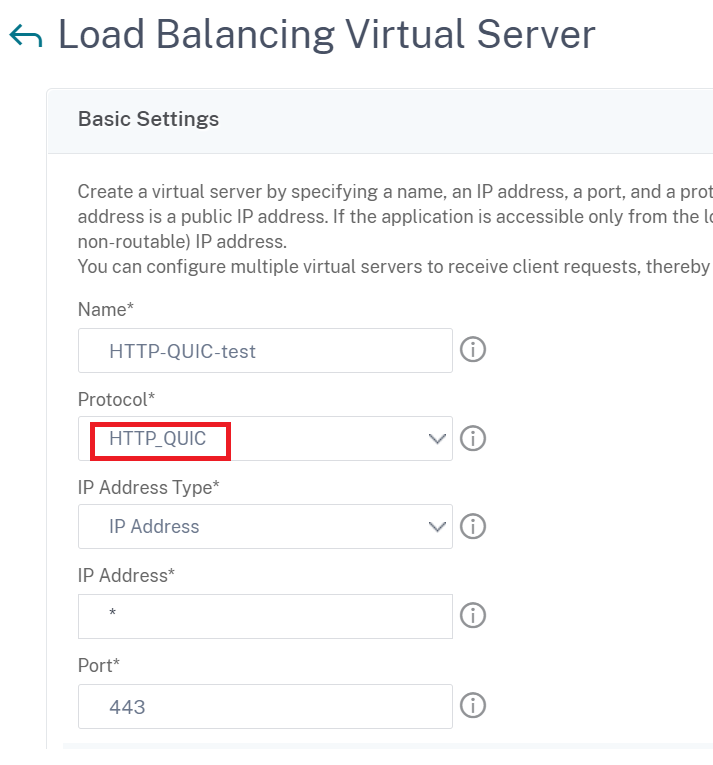
Associez les paramètres du protocole QUIC au serveur virtuel HTTP_QUIC à l’aide de l’interface graphique
Étape 1 : Ajouter un profil QUIC
- Accédez à Système > Profils > Profil QUIC.
- Cliquez sur Ajouter.
-
Dans la page Profil QUIC, définissez les paramètres suivants. Pour une description détaillée de chaque paramètre, reportez-vous à la section Associate QUIC Protocol CLI.
-
Ack DelayExposant - Active Connection ID Limit
- Active Connection Migration
- Congestion Control Algorithm
- Initial Maximum Data
- Initial Maximum Stream Data Bidi Local
- Initial Maximum Stream Data Bidi Remote
- Initial Maximum Stream Data Unit
- Initial Maximum Stream bidi
- Initial Maximum Stream Uni
- Maximum Acknowledgment Delay
- Maximum Idle Timeout
- Maximum UDP Data GramsperBurst
- New Token Validity Period
- Retry Token Validity Period
- Stateless Address Validation
-
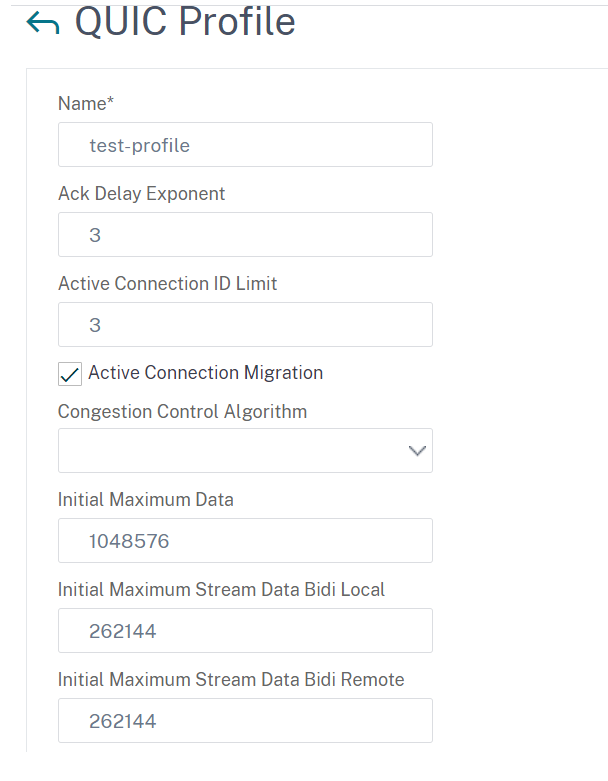
Étape 2 : Associer le profil QUIC au serveur virtuel d’équilibrage de charge de type HTTP_QUIC
- Dans la section Profils, sélectionnez le profil QUIC. Remarque : les profils QUIC, HTTP/3 et SSL sont intégrés.
- Cliquez sur OK, puis sur OK.
Associez les paramètres du protocole SSL/TLS au serveur virtuel de type SSL à l’aide de l’interface graphique
Étape 1 : Ajouter un profil SSL
- Accédez à Système > Profils > Profil SSL.
- Cliquez sur Ajouter.
- Dans la page Profil QUIC, définissez les paramètres SSL. Pour une description détaillée, reportez-vous à la rubrique Configuration du profil SSL.
- Cliquez sur OK et Fermer.
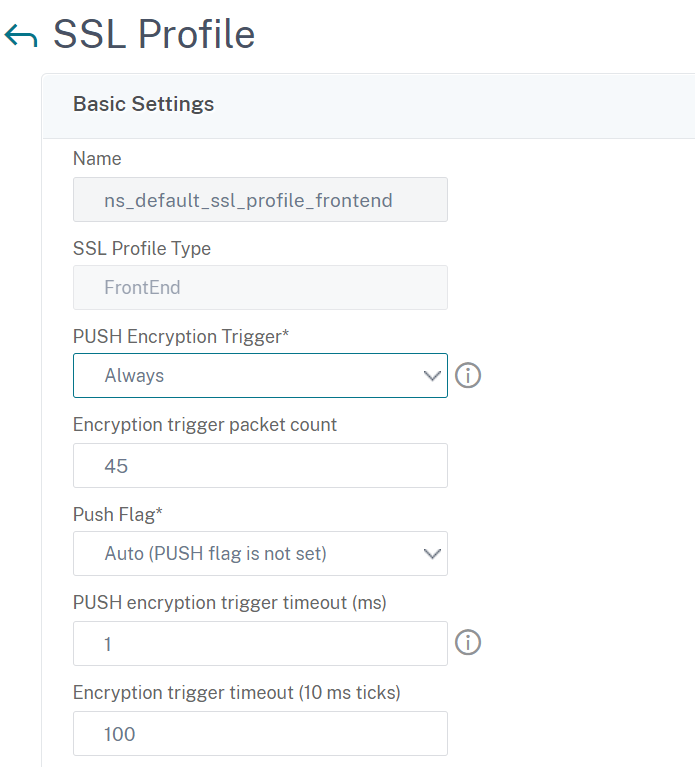
Étape 2 : Associez le profil SSL au serveur virtuel d’équilibrage de charge de type SSL.
- Dans la section Profils, sélectionnez le profil SSL.
- Cliquez sur OK, puis sur OK.
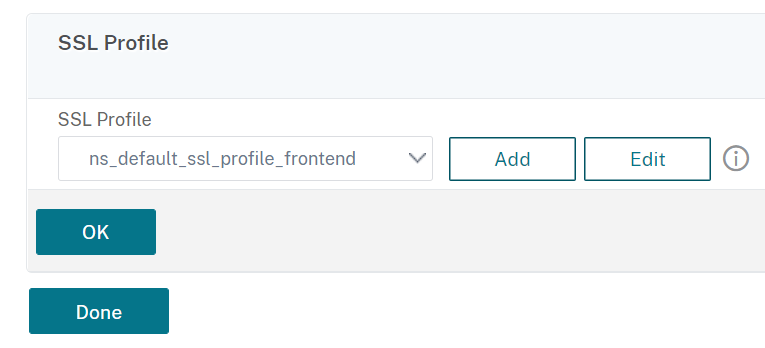
Afficher les statistiques QUIC et HTTP/3
Les commandes suivantes affichent un résumé détaillé des statistiques QUIC et HTTP3. À l’invite de commandes, tapez ce qui suit :
> stat quic
> stat quic –detail
<!--NeedCopy-->
Pour effacer l’affichage des statistiques, tapez l’une des options suivantes :
> stat quic -clearstats basic
> stat quic -clearstats full
<!--NeedCopy-->
Pour afficher un résumé détaillé des statistiques HTTP/3 :
> stat http3
> stat http3 –detail
<!--NeedCopy-->
Pour effacer l’affichage des statistiques, tapez l’une des options suivantes :
> stat http3 -clearstats basic
> stat http3 -clearstats full
<!--NeedCopy-->
Partager
Partager
Dans cet article
- Activer SSL et l’équilibrage de charge
- Ajout de serveurs virtuels d’équilibrage de charge et de commutation de contenu (facultatif) de type HTTP_QUIC pour le service HTTP/3
- Associer les paramètres du protocole QUIC au serveur virtuel HTTP_QUIC
- Activer et lier HTTP/3 sur un serveur virtuel HTTP_QUIC
- Lier la paire de clés de certificat SSL avec le serveur virtuel HTTP_QUIC
- Lier les paramètres du protocole SSL/TLS à un serveur virtuel HTTP_QUIC
- Activer les fonctionnalités SSL et d’équilibrage de charge à l’aide de l’interface graphique
- Ajoutez des serveurs virtuels d’équilibrage de charge et de commutation de contenu (facultatif) de type HTTP_QUIC à l’aide de l’interface graphique
- Associez les paramètres du protocole QUIC au serveur virtuel HTTP_QUIC à l’aide de l’interface graphique
- Associez les paramètres du protocole SSL/TLS au serveur virtuel de type SSL à l’aide de l’interface graphique
- Afficher les statistiques QUIC et HTTP/3
This Preview product documentation is Cloud Software Group Confidential.
You agree to hold this documentation confidential pursuant to the terms of your Cloud Software Group Beta/Tech Preview Agreement.
The development, release and timing of any features or functionality described in the Preview documentation remains at our sole discretion and are subject to change without notice or consultation.
The documentation is for informational purposes only and is not a commitment, promise or legal obligation to deliver any material, code or functionality and should not be relied upon in making Cloud Software Group product purchase decisions.
If you do not agree, select I DO NOT AGREE to exit.